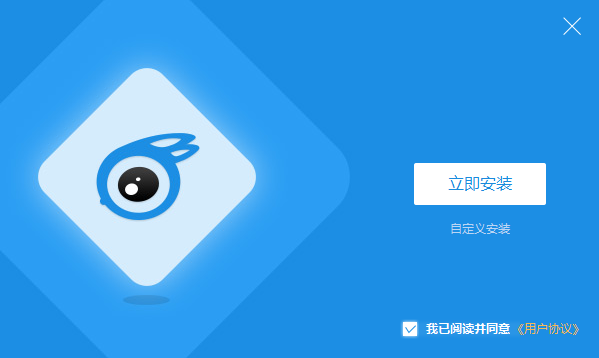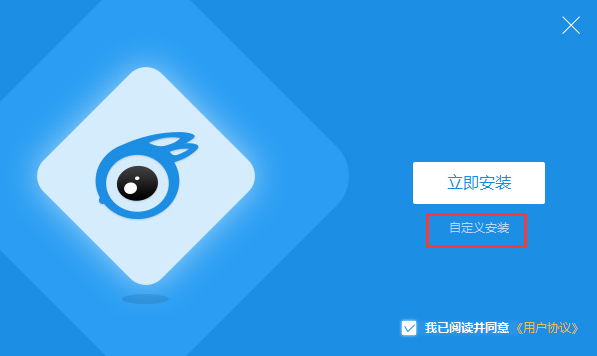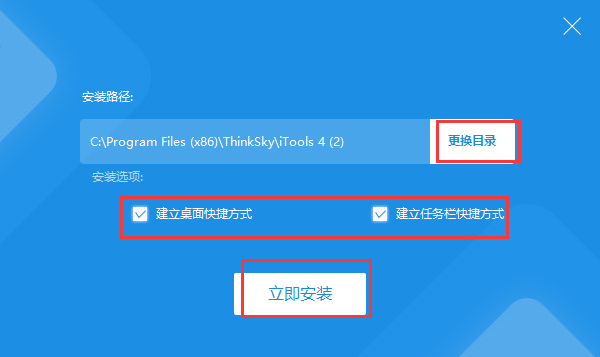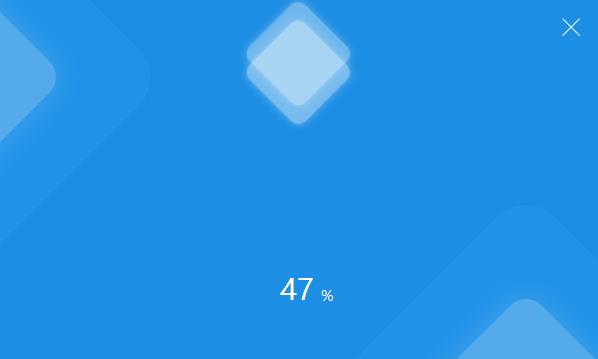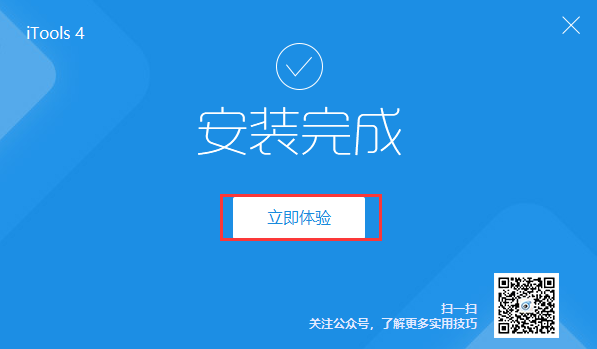您现在的位置是:网站首页> 软件下载软件下载
iTools(兔子助手)4.5.1.0 官方中文版
![]() 2023-11-06
524人已围观
2023-11-06
524人已围观
简介 iTools(兔子助手)无需越狱就能下载资源,iTools(兔子助手)内资源丰富,可快速接入铃声、视频、小说,应用游戏等资源页面,让您第一时间下载到最新资源,界面布局简单一看就会用。iTools(兔子助手)实现了直接手机终端的应用下载与手机管理,无需越狱、无需Apple ID即可享用正版软件。
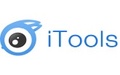
- 1.2.4 官方版查看
- 电脑版查看
- 1.28查看
- 2.0.27.0 官方版查看
- 9.5 完整版查看
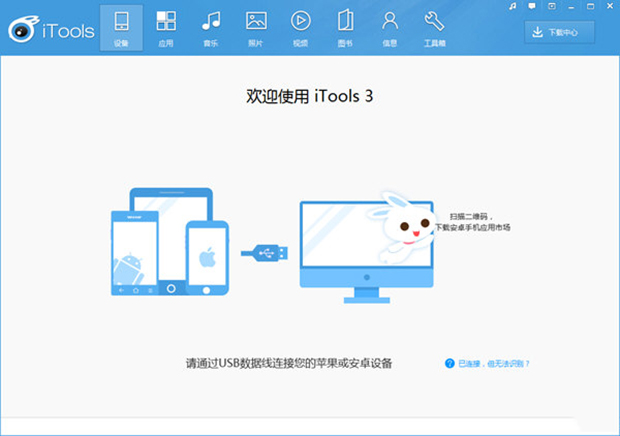
iTools(兔子助手)软件特色
无需越狱极速下载
无需越狱就可免费。海量正版资源天天更新,热门游戏、社交娱乐、实用软件等,随时随地无线下载。
无需Apple ID 安全可靠
不需要注册帐号,不需要Apple ID,所有上架资源都是官方正版,绿色,无插件,不掺杂任何杂质。
独特功能,修复闪退
iTools(兔子助手)独有的软件闪退修复功能,闪退、弹窗不再烦。
多线程处理,防下载中断
用户可同时对不同软件进行安装、下载、查看详细,非常方便,多任务操作无需单个等待。
手机加速, 流畅运行
iTools(兔子助手)内置内存清理,清除占用内存大,负荷高的应用,让手机瞬间加速,一身轻松!
iTools(兔子助手)安装步骤
1、首先我们需要先在本站下载iTools(兔子助手)软件包,下载完成后得到exe安装文件,我们鼠标左键双击就可以进入到下图中的安装界面。你可以先点击右下角的用户协议进行阅读,阅读完成后我们开始进行安装。
2、在下图界面中我们可以看到有立即安装和自定义安装两个选项,点击立即安装,软件会默认安装到系统磁盘中,点击自定义安装我们就可以自行选择安装位置以及其他的附加选项。
3、我们点击自定义安装就可以进入到下图中的界面,我们点击更改目录选项,然后选择合适的安装位置后,在界面下方还有建立桌面快捷方式和任务栏快捷方式两个选项,我们根据自己的需要勾选后再点击立即安装。
4、iTools(兔子助手)软件正在安装中,如下图所示,我们需要耐心等待安装进度完成。
5、iTools(兔子助手)软件安装完成,我们点击界面的立即体验就可以关闭安装界面,打开软件来使用了。
iTools(兔子助手)使用方法
一、iTools(兔子助手)怎么连接手机?
1、首先需要我们在电脑上面下载并安装iTools软件,接下来我们找到桌面的快捷方式打开软件进入到下图中的界面,我们在下图中就可以看到有很多的选项,我们开始进行下一步。
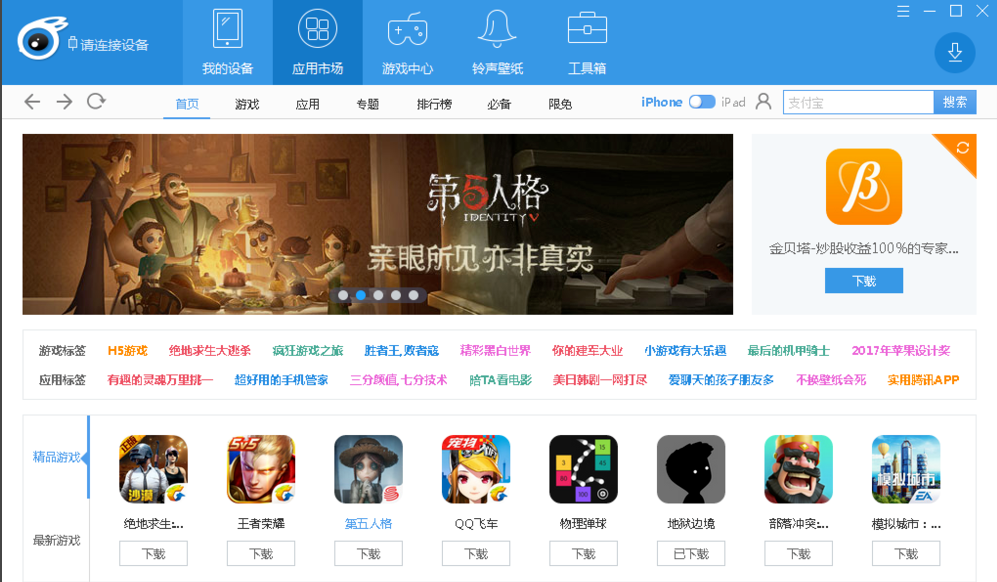
2、接下来我们需要将手机或者苹果设备通过数据线来连接电脑,连接上电脑后,我们打开iTools软件运行。
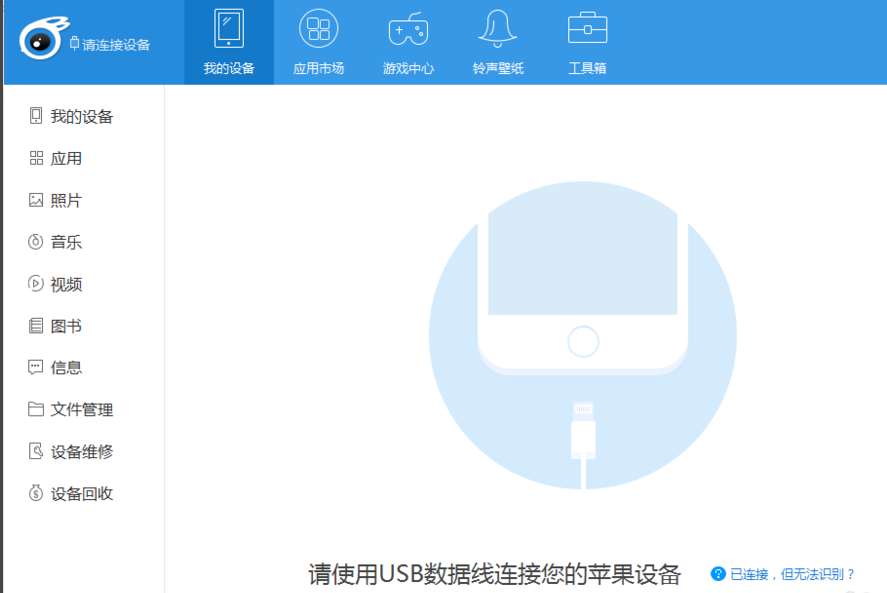
3、这时候我们手机上可能会提示要信任此电脑的选项,我们点击信任后在进行下一步。这里需要注意的是如果你选择不信任那么软件是无法检测与手机连接的。
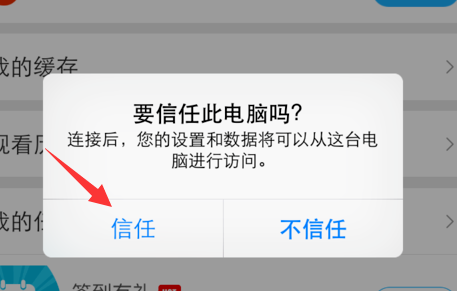
4、我们点击信任后,电脑上运行的iTools软件就可以和手机连接起来了,我们点击我的设备选项就可以来查看手机的基本信息了,如下图所示,你可以看到手机数据容量、系统容量等,接下来我们就可以对手机进行一些数据的传输、刷机等操作了。有需要的小伙伴赶紧来试试吧。
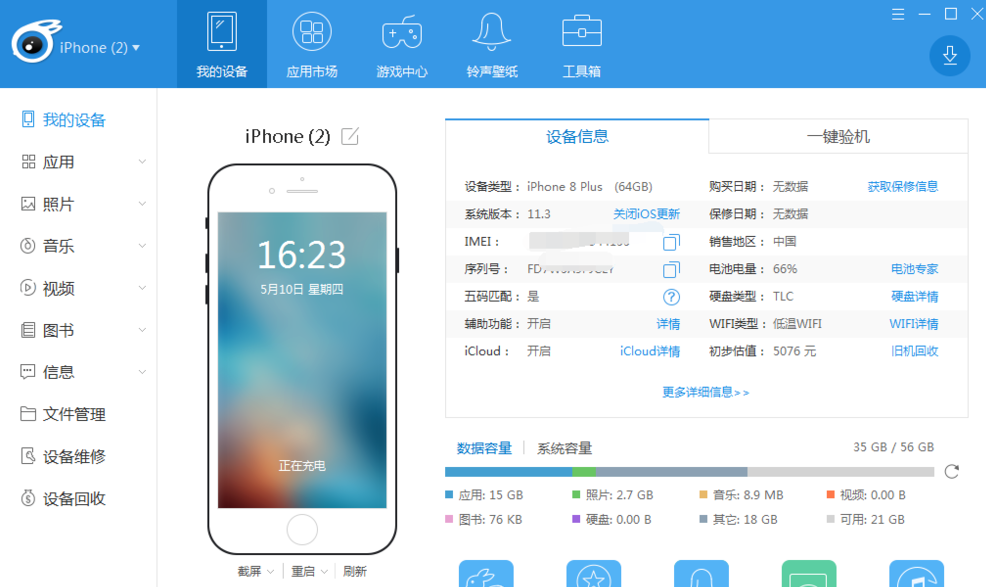
二、iTools(兔子助手)怎么导入铃声?怎么设置铃声?
1、首先我们需要安装好iTools(兔子助手)软件,然后我们在桌面上找到软件的快捷方式双击打开就可以进入到软件的主界面,接下来我们将手机或者苹果设备用数据线连接到电脑。
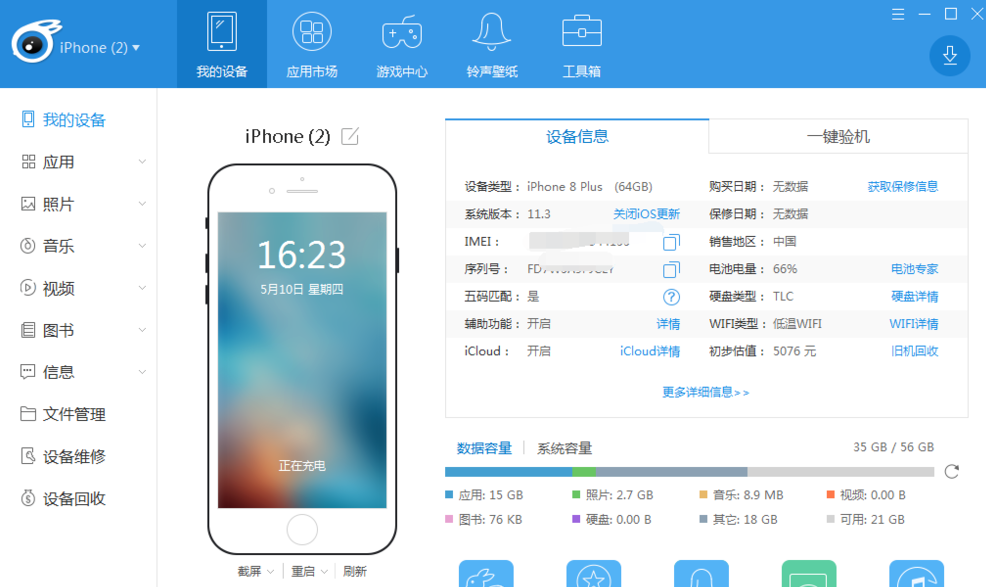
2、我们将苹果设备连接到电脑上以后,iTools(兔子助手)软件会识别到你的苹果设备,接下来我们在软件界面上方点击“音乐”选项,然后再点击界面左侧的“铃声库”,点击完成后我们进入下一步。
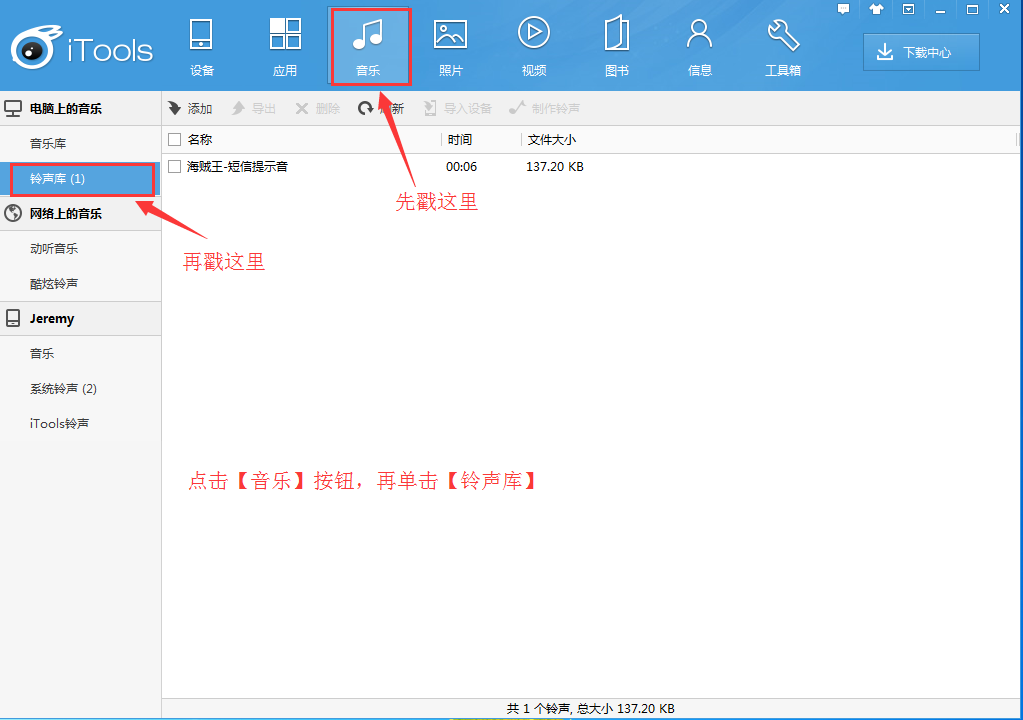
3、接下里我们点击软件界面中的“添加”选项,然后就弹出导入框,我们需要选中要导入的铃声文件。如下图所示。我们选中好铃声文件后,点击导入就可以添加到iTools(兔子助手)软件中了。
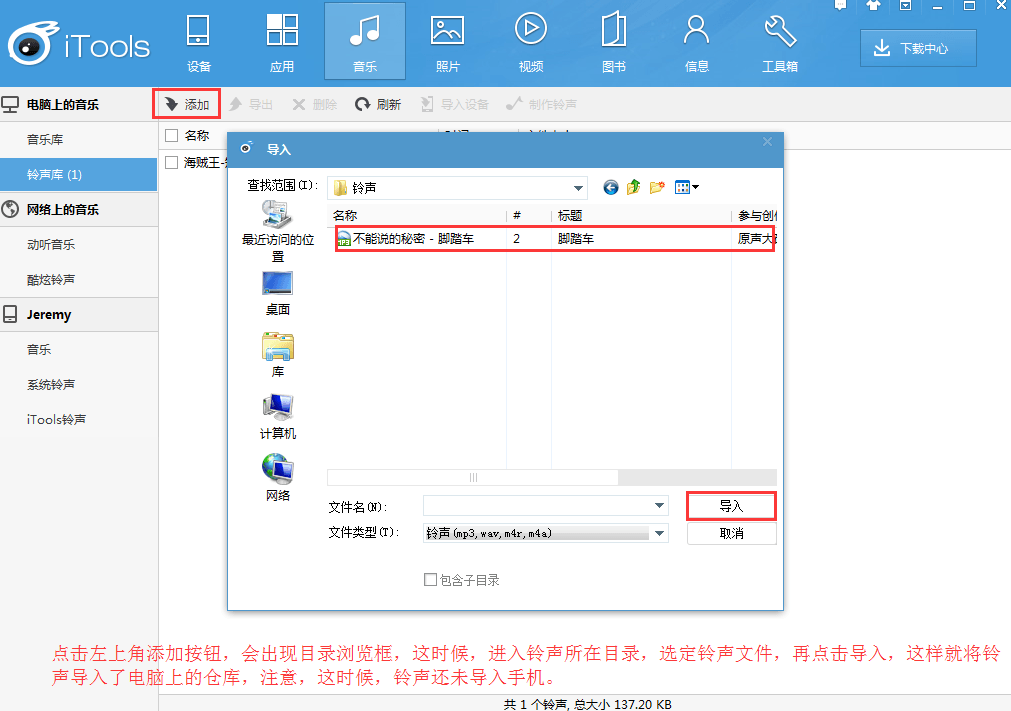
4、接下来我们在铃声库中就可以看到刚刚导入的铃声文件了,我们勾选住导入的铃声文件,然后再点击界面上方的“导入设备”选项,就可以将铃声导入到连接软件的苹果设备中。

5、不仅如此,iTools(兔子助手)软件还有着丰富的音乐、图片等内容,我们可以点击界面左侧的“酷炫铃声”选项,然后在界面右侧就可以看到很多的铃声文件,我们点击铃声后面的手机图标就可以直接将改铃声导入到手机。
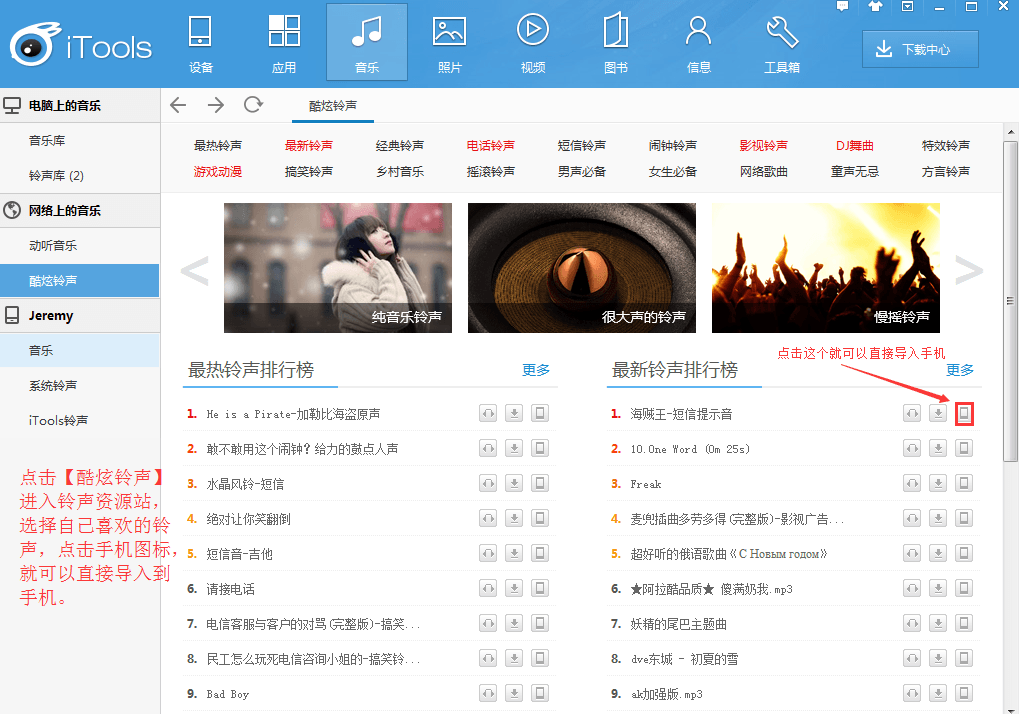
6、我们将需要的铃声文件导入到手机设备后,我们就可以打开手机的铃声设置界面,找到刚刚导入到铃声文件选中作为铃声就可以了。
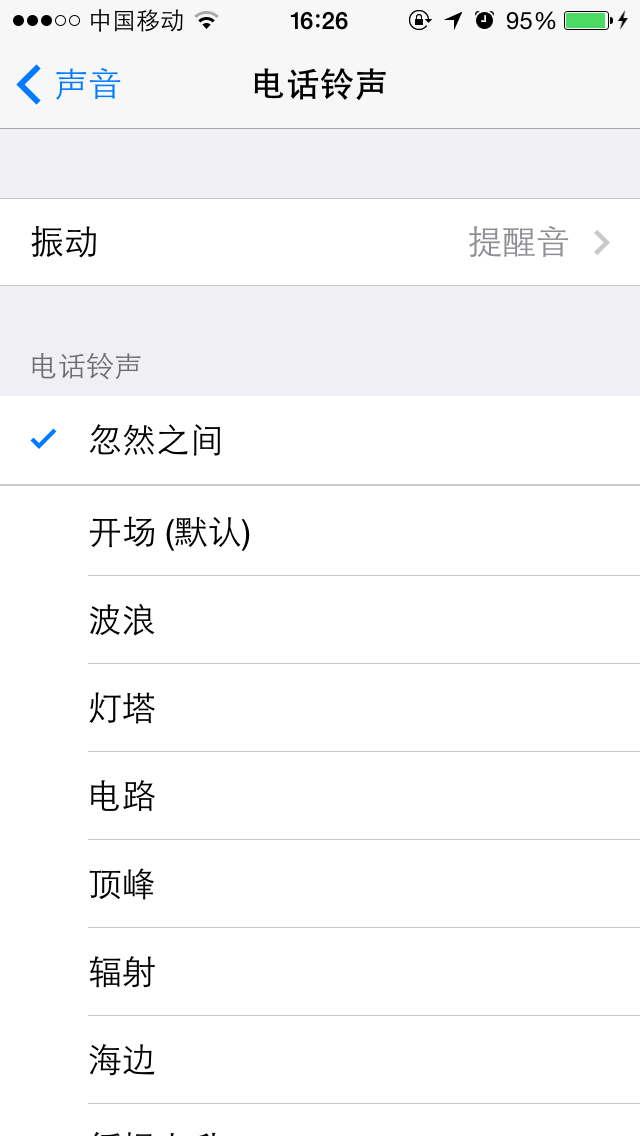
iTools(兔子助手)常见问答
一、iTools(兔子助手)怎么投屏?
1、首先在我们的电脑桌面上找到iTools软件,然后鼠标左键双击进入到软件的主界面,接下来我们将手机通过数据线连接到电脑上,iTools软件或检测连接到手机设备。
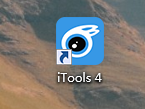
2、接下来我们点击iTools软件界面上方的我的设备选项,在界面下方点击“苹果录屏大师”,点击完成后我们进入下一步。
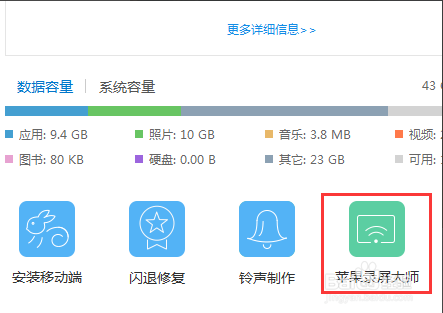
3、接下来进入到下图中选择手机系统版本的界面,我们根据自己手机的系统版本来点击选择好之后,进行下一步。
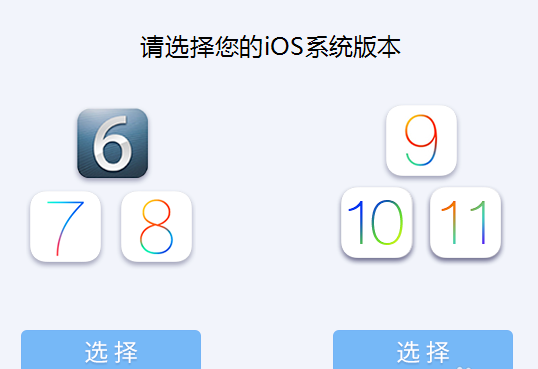
4、接下来我们返回到手机界面,然后在手机屏幕上找到“屏幕录像”选项, 如下图所示,我们点击屏幕录像后再进行下一步。

5、点击屏幕录像后会显示出搜索的设备,我们可以看到有iTools选项,我们点击该选项进行连接。等待连接成功后我们就可以投屏了,非常简单。
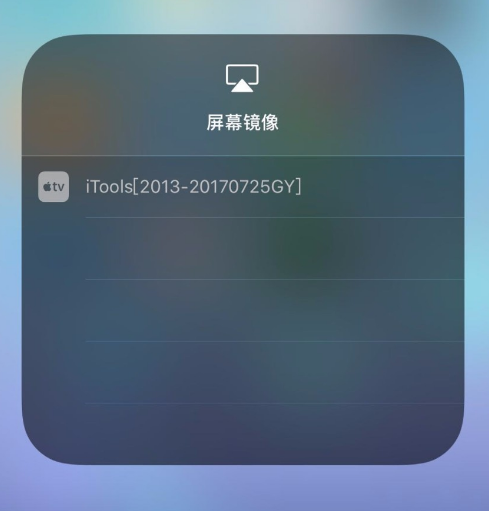
二、iTools(兔子助手)怎么备份?
1、我们打开安装好的iTools兔子助手软件,然后通过数据线连接上苹果手机,接下来我们点击界面上方的“工具箱”选项,然后在界面下方点击“超级备份”选项。
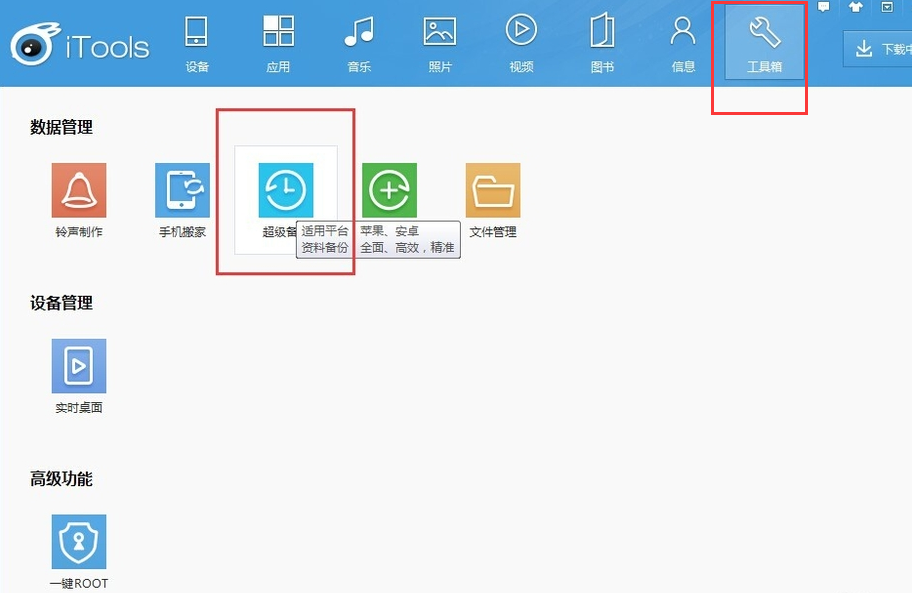
2、接下来进入到超级备份界面,首先我们需要选择确认手机的机型,如下图所示,我们确认无误后点击下一步。
本站声明:
1、本站所有资源均来源于互联网,不保证100%完整、不提供任何技术支持;
2、本站所发布的文章以及附件仅限用于学习和研究目的;不得将用于商业或者非法用途;否则由此产生的法律后果,本站概不负责!
点击排行
- Mathematica11破解版下载 Mathematica 11.3 中文安装特别版(附注册机+激活步骤) for windows 下载-
- Mathematica11破解版下载 Mathematica 11.0.1 英文安装特别版(附注册机+激活步骤) for windows 下载-
- Mathematica11破解版下载 Mathematica 11.0.1 for linux 英文特别版(附注册机+激活方法) 下载-
- highcharts v4.1.8 for win/mac 免费版 下载-
- dxp常用封装库下载 protel dxp常用封装库 免费版 下载-
- W3Cschool离线版下载 W3Cschool离线版(编程入门学习及技术文档查询应用) v2.1.0 最新绿色版 下载-
- fastdfs-client-java-1.2.5.jar包 官方免费版 下载-
- source insight4注册版下载 Source Insight 4.0.0085/4.00.0128 序列号Patched 免费版(附替换文件+授权文件) 下载-
本栏推荐
-

Mathematica11破解版下载 Mathematica 11.3 中文安装特别版(附注册机+激活步骤) for windows 下载-
-

Mathematica11破解版下载 Mathematica 11.0.1 英文安装特别版(附注册机+激活步骤) for windows 下载-
-

Mathematica11破解版下载 Mathematica 11.0.1 for linux 英文特别版(附注册机+激活方法) 下载-
-
highcharts v4.1.8 for win/mac 免费版 下载-
-
dxp常用封装库下载 protel dxp常用封装库 免费版 下载-
-

W3Cschool离线版下载 W3Cschool离线版(编程入门学习及技术文档查询应用) v2.1.0 最新绿色版 下载-
-

fastdfs-client-java-1.2.5.jar包 官方免费版 下载-
猜你喜欢
- Mathematica11破解版下载 Mathematica 11.3 中文安装特别版(附注册机+激活步骤) for windows 下载-
- Mathematica11破解版下载 Mathematica 11.0.1 英文安装特别版(附注册机+激活步骤) for windows 下载-
- Mathematica11破解版下载 Mathematica 11.0.1 for linux 英文特别版(附注册机+激活方法) 下载-
- highcharts v4.1.8 for win/mac 免费版 下载-
- dxp常用封装库下载 protel dxp常用封装库 免费版 下载-
- W3Cschool离线版下载 W3Cschool离线版(编程入门学习及技术文档查询应用) v2.1.0 最新绿色版 下载-
- fastdfs-client-java-1.2.5.jar包 官方免费版 下载-